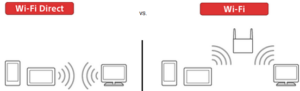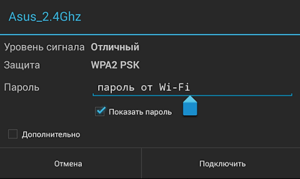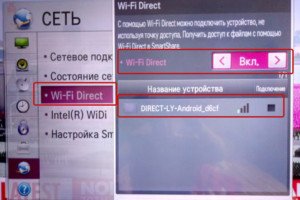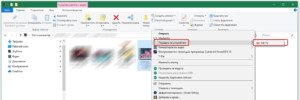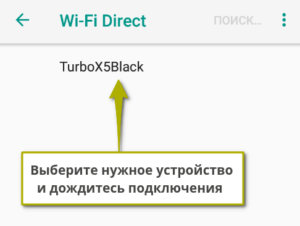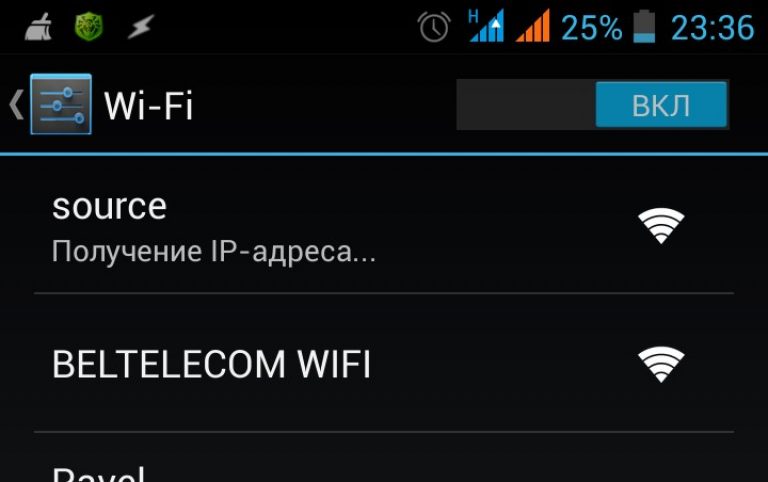Подключение и настройка «Wi-Fi Direct» на телевизорах
Современные технологии предусматривают непрерывную модернизацию устройств, делая их все более компактными, универсальными и практичными. Один из таких примеров – создание стандарта передачи данных, который позволит использовать один модуль и для многоранговых сетей, и для организации однорангового подключения без использования роутера. В предлагаемой статье рассматривается такая технология с конкретным примером, как пользоваться «WiFi Direct» на телевизоре LG.
Содержание
- Что такое «Wi-Fi Direct»
- Подготовка к первому использованию
- Регистрация устройства
- Преимущества технологии
- Недостатки
- Подключение к другому устройству
- Как подключить смартфон к телевизору через Wi-Fi Direct
- Включаем «Direct» на телефоне
- Запускаем «Wi-Fi Direct» на телевизоре (LG)
- В каких случаях функция недоступна
Что такое «Wi-Fi Direct»
«WiFi Direct» — это разновидность протокола передачи данных, предназначение которого заключается в объединении пары или группы устройств в единую Сеть по стандарту WiFi без участия промежуточного активного сетевого оборудования (хот-споты, роутеры и т. д.). Говоря об этом новшестве, можно выделить ряд особенностей, а именно:
- Технология позволяет включать в Сеть не только персональные компьютеры, планшеты и смартфоны, но и периферийное оборудование, такое как сканеры и принтеры.
- Тенденция развития такова, что разработкой и поддержкой этого стандарта занимается целая коллаборация, состоящая из ведущих производителей беспроводного сетевого оборудования;
- Исходя из предыдущих двух пунктов, следует, что скорость передачи данных будет эквивалента той, что достигается при использовании привычного соединения через точку доступа.
- Вполне логично предположить, что применяемая технология полностью вытеснит стандарт передачи данных по Bluetooth, однако справедливо заметить, что аппаратная часть беспроводных устройств полностью идентична друг другу. Поэтому отсюда следует, что оборудование в целом становится компактнее при сохранении совместимости (один универсальный модуль вместо двух).
- Благодаря совместной работе корпораций конечный вид программного обеспечения описываемой технологии стремится быть наиболее дружелюбным, в целом со стороны пользователя для подключения к Сети требуется только нажатие одной кнопки. Также следует заметить, что используются такие сервисы как «Wi-Fi Direct Device Discovery» и «Service Discovery», что позволяет «на лету» определять функционал подключаемых устройств, т. е., фотографии будут отправлены только тем адресатам, которые умеют с ними работать. То же касается и фильмов, музыки и т. д.
- Встроенные в технологию алгоритмы позволяют автоматически выстраивать иерархию подключенных устройств, определяя оборудование типа «Master» среди наиболее мощной вычислительной техники и присваивая значения «Slave» менее автономным и продвинутым, а также периферии.
- Предусмотрен автоматический контроль пропускной способности.
- Защита информации обеспечивается проверенными методами шифрования на базе WPA2, причем следует заметить, что если одновременно используются «WiFi Direct» и «WiFi Access Point» (для доступа в Интернет), пакеты данных будут заведомо дифференцированными, т. е. передаваться независимо друг от друга.
Подготовка к первому использованию
Прежде чем произвести включение функции «WiFi Direct» на своих устройствах (телевизоры «Сони», «Телефункен», «умная» приставка, принтер и т. д.) и подключать их в общую Сеть без роутера, необходимо убедиться, что оборудование поддерживает эту технологию. Сделать это можно, обратившись к руководству по эксплуатации.
Регистрация устройства
В целом процесс регистрации устройства «WiFi Direct» (как пользоваться с телевизором), можно разделить на следующие этапы:
- нажать кнопку «Домой» («HOME») и перейти в режим установок («Установки» или «Settings»);
- перейти к разделу «Сеть» («Network») -> «WiFi Direct» и установить флажок «Вкл» («ON»);
- в разделе «Настройки WiFi Direct» («WiFi Direct Settings») заполнить поле «Имя устройства» («Device Name»).
- Запуск осуществляется через кнопку «Опции» («Options») на пульте дистанционного управления, после чего в меню нужно выбрать «Вручную» («Manual») -> «Другие методы» («Other methods»), на экране будут выведены SSID и ключ шифрования.
Процесс сопряжения с другими устройствами в целом универсален и выполняется следующим образом:
Персональный компьютер с WiFi-адаптером или ноутбук. В трее нужно произвести щелчок левой кнопки мыши на значке сетевых подключений, из списка выбрать нужный SSID. Устройство будет требовать ввод пароля, полученного в предыдущем пункте, который необходимо ввести. После подключения для передачи мультимедийного содержимого можно использовать следующие программные средства:
- «Windows Media Player». После запуска плеера нужно открыть вкладку «Поток» («Stream») и установить галочку на функции «Автоматически разрешать устройствам воспроизводить мультимедиа» («Automatically allow devices to play my media»).
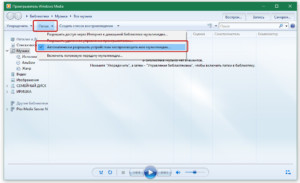 Нажать кнопку «Воспроизведение», в открывшемся окне найти желаемое содержимое (фильм, трек, фото и т. д.), правым щелчком мыши на файле вызвать контекстное содержимое и выбрать «Воспроизводить на» («Play to») -> «Имя_устройства».
Нажать кнопку «Воспроизведение», в открывшемся окне найти желаемое содержимое (фильм, трек, фото и т. д.), правым щелчком мыши на файле вызвать контекстное содержимое и выбрать «Воспроизводить на» («Play to») -> «Имя_устройства». - Через проводник «Windows». Нужно открыть папку с необходимым содержимым и, вызвав контекстное меню на файле, также нажать «Воспроизводить на» («Play to»). Причем такой подход применим и для каталогов, если необходимо воспроизводить содержащийся в них набор мультимедиа.
Устройство под управлением «Android». В разделе настроек нужно найти пункт WiFi и из предложенного списка выбрать необходимый SSID с последующим вводом ключа шифрования.
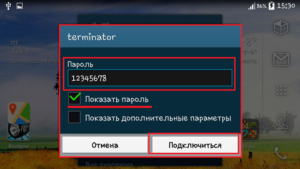 После успешного подключения в верхнем меню при открытом файле (только фотографии, фильмы или музыкальные треки) появится характерный значок, при нажатии которого будет доступен выбор оборудования для вывода информации. В конце нужно нажать кнопку «Воспроизвести» («Play»).
После успешного подключения в верхнем меню при открытом файле (только фотографии, фильмы или музыкальные треки) появится характерный значок, при нажатии которого будет доступен выбор оборудования для вывода информации. В конце нужно нажать кнопку «Воспроизвести» («Play»).
Преимущества технологии
К основным преимуществам можно отнести:
- отсутствие промежуточного сетевого оборудования, возможность создания прямого подключения сразу нескольких устройств;
- простые шаги, позволяющие настраивать и передавать данные, не нужно использовать сложные алгоритмы и файловые хранилища;
- высокая, в отличие от Bluetooth, скорость, позволяющая воспроизводить потоковое видео в хорошем качестве.
Недостатки
Как и любая технология, «WiFi Direct» не лишен недостатков:
- Высокая нагрузка на полосу, возникающая с постоянным ростом устройств. Причем особенность «WiFi Direct» такова, что для каждой пары создаются собственные сети, которые потом объединяются между собой. Решение этого вопроса на сегодня находится в переходе в более высокочастотный диапазон (5 ГГц).
- Возможные проблемы в протоколе безопасности данных при использовании оборудования вне домашней Сети.
- Недоработанные стандарты, что проявляется в необходимости применения на некоторых устройствах специализированного модуля, тогда как в идеале предполагается использование одного чипа и для WiFi, и для «WiFi Direct».
Подключение к другому устройству
Как уже было сказано ранее, по стандарту «WiFi Direct» можно также подключаться и к принтерам. Для этого необходимо:
- на панели управления печатного устройства активировать функцию путем нажатия соответствующей кнопки;

- на устройстве с предварительно установленным программным обеспечением для работы с принтером нужно из списка WiFi подключений выбрать нужный SSID и ввести WPA2 пароль;
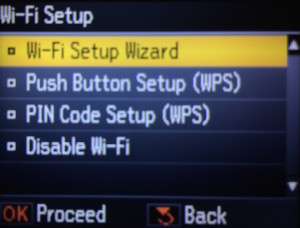
- при печати использовать установленный сетевой принтер.
Как подключить смартфон к телевизору через Wi-Fi Direct
Как уже говорилось выше, для этого необходимо просто активировать функцию на смарт ТВ. После этого при помощи встроенного ПО подключиться к вновь созданной беспроводной сети. Для передачи данных желательно использовать стороннее, специализированное ПО.
Включаем «Direct» на телефоне
Естественно, что многофункциональный телефон может работать не только в режиме подключаемого устройства, но и как инициатор создания беспроводной Сети. Для этого нужно выполнить пару простых шагов:
- в меню настроек выбрать пункт «Беспроводные подключения и сети»;
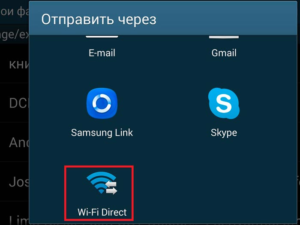
- нажать «Ещё» или «Дополнительно», выбрать «Настройка подключения WiFi Direct» и включить функцию.
После этого в списке одноранговых беспроводных подключений появится соответствующий SSID.
Запускаем «Wi-Fi Direct» на телевизоре (LG)
Для конкретного примера и с целью показать, что прямое подключение это удобная и простая технология, в следующих пунктах рассмотрен порядок действия по настройке в «умном» телевизоре марки LG «WiFi Direct» функции:
- при помощи специальной кнопки на пульте дистанционного управления («Меню») необходимо вызвать диалоговое окно с настройками и перейти на вкладку «Сеть»;
- перейти в меню «WiFi Direct» и активировать функцию путем установки тумблера в положение «Вкл»;
- после того как телевизор обнаружит Сеть смартфона, которую следует настроить по инструкции, приведенной в предыдущем пункте, нужно ее выбрать;
- на запрос о подключении подтвердить действие нажатием кнопки «Да», опционально можно установить галочку на свойстве «Подключаться автоматически без запроса»;
- на экран телевизора будет выведено сообщение об ожидании сопряжения, на смартфоне в это время нужно разрешить соединение;
- в случае успешного создания беспроводной одноранговой Сети в меню телевизора появится соответствующая запись.
В каких случаях функция недоступна
В ходе работы с технологией может возникнуть такой случай, когда необходимая функция становится недоступной. Причин и методов их устранения может быть несколько:
- Неисправность аппаратной части. Проявляется в физической недоступности модуля беспроводной передачи данных, устранить неполадку можно только при помощи квалифицированной технической поддержки в сервисном центре.
- Ошибка в работе программного обеспечения. В таком случае нужно отклонить сохраненные настройки и переустановить все задействованные в процессе создания беспроводного канала связи программы.
- Случайная деактивация функции. Соответственно, нужно просто включить поддержку технологии в меню установок устройства.
Несмотря на то что технология «WiFi-Директ» является достаточно новой и имеет ряд недостатков, ее развитие, очевидно, имеет положительный тренд, выражающийся в интеграции этой функции в современные устройства. В представленной статье был рассмотрен конкретный пример, как включить «вай фай директ» на телевизоре LG, однако следует помнить, что возможностей у прямых подключений гораздо больше. Так, можно добавить принтер и при просмотре фотографий сразу же распечатывать те, что понравились больше всего.